首先下载kali
在官方网站上下载kali镜像
链接: https://www.kali.org/downloads/.
下载速度可能会有些慢,建议可以复制下载链接到迅雷上下载
对磁盘进行分盘
为了方便,我们可以对自己的电脑进行分盘,分出一个专门用来用kali的磁盘,这样找东西可以方便一些,或者为了你的电脑C盘太满也可以进行分盘对软件分类安装位置。
右键点击我的电脑,在点击管理

我们可以看到右边有目录,点击磁盘管理,这样你就会看到你电脑上的磁盘信息以及大小,这时候我们找一个内存比较大的盘来进行分盘,我的电脑上选择的是D盘,右击你要准备分离的磁盘点击压缩卷

我们可以看到自己的盘中还有多少内存,在输入你想要分多大的内存输进去,这里我分的100000MB相当于97G多,要知道1G=1024MB。
点击压缩你就可以去我的电脑看到新分离的磁盘。

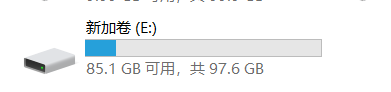
到官网上下载kali镜像
根据链接或者到搜索引擎上搜索kali进入官网往下拉看到有红的一行字幕然后点进去进行下载因为我们的电脑都是64位操作系统,如果感觉在浏览器上下载比较慢可以试着复制链接去迅雷上进行下载



下载后不要急着把他解压而是进入下载文件位置把他放在你知道的位置,以压缩包的形式存放,在这里我是把他放在桌面。

下载VMware
在官方网站下载VMware
链接: https://www.vmware.com/.
进入到官网我们选择上面一栏的downloads然后选择Workstation Pro进入到下载页面选择window系统。


进行kali系统的安装
打开VMware我们能看到这样的一个界面,点击创建新的虚拟机,我左侧栏目是我已经安装好的虚拟机。

选择自定义——下一步

根据每个版本下载的不一样出现的默认不一样,这里是我的默认设置。然后进行下一步

这里我们选择稍后安装操作系统——下一步。

默认选择Linux——下一步

修改虚拟机的名称,虚拟机的位置我们建议放在我们刚开始新分盘的地方。

默认选择下一步。

这里设置虚拟机的内存,根据自己的想法定义内存,我定义的是2GB——下一步。

因为我安装完之后需要更新kali源 所以设置nat 网络——下一步。

选择i/o控制器类型——下一步。

默认scsi——下一步。

选择磁盘 创建新虚拟磁盘——下一步。

指定磁盘容量 (看个人咋分,我当时选择的是20GB感觉有点小,所以还是建议30GB)——下一步。

指定磁盘文件 还是在E盘下 生成 nihao .vmdk——下一步。

完成虚拟机的创建——完成

打开nihao 选择编辑虚拟机设置

选择cd/dvd 单击打开 选择使用iso映像文件 点击浏览,找到kali的iso 安装包 点击确定 (刚开始kali的iso安装包可以放在好找的地方)

开启虚拟机-默认进光盘启动
就是下面的界面
这时我们选择Graphical install 图形化安装

选择中文(简体) ——回车。

区域选择中国——回车。

配置键盘选择汉语——回车。

探测挂载光盘 -从光盘加载安装程序组件

配置网络主机名 hostname ——下一步

域名 (可不写)——继续
这里我没有截图跳过去了。
设置root (管理员密码)——继续

设置磁盘分区,选择第一个——继续。
继续

建议选择第一方案——继续

选择结束分区设定并将修改写入磁盘——继续后选择是(这里我们有演示出来,是因为版本的不同选择的也不同,可以进行多次尝试)

正在安装系统

这里是默认选项——继续。

正在安装系统,这时候安装系统比较慢说明我们快结束了,只要耐心的等待。

将gurb菜单安装到硬盘上选择“是”——继续

选择/dev/sda——继续

结束安装进程


进入到登录界面

输入当时自己创建的用户名和密码进行登录就能进入kali界面





















 1286
1286











 被折叠的 条评论
为什么被折叠?
被折叠的 条评论
为什么被折叠?








